मैं एक शौकीन चावला Google कैलेंडर उपयोगकर्ता हूं। मुझे इसका उपयोग करना अच्छा लगता है, लेकिन कई बार मैं अपने मैक पर भी केवल iCal का उपयोग करना चाहता हूं। तो यह केवल यही समझ में आता है कि मैं दोनों को एक साथ रखना चाहता हूं। इस पोस्ट में मैं दिखाऊंगा कि कैसे अपने मैक पर Google कैलेंडर और iCal को सिंक में रखा जाए।
पहली चीज जो आप करना चाहते हैं वह यह सुनिश्चित करना है कि आपके पास एक Google कैलेंडर सेट अप है। आप एक Google खाते के लिए साइन अप कर सकते हैं ताकि आपके पास एक गूगल कैलेंडर. एक बार जब आप ऐसा कर लेते हैं तो अब आप इसे iCal के साथ सिंक कर सकते हैं।
इसके बाद, आप iCal खोलना चाहते हैं। फिर मेनू बार में "iCal" पर क्लिक करें। फिर "प्राथमिकताएं" पर क्लिक करें।
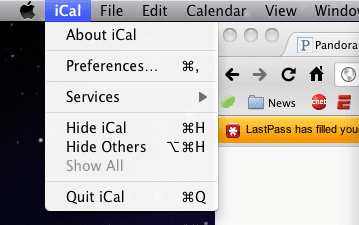
यहां से आपको "अकाउंट्स" पर क्लिक करना होगा। यह वह जगह है जहां आप अपना Google Cal खाता सेट करेंगे ताकि वह iCal के साथ समन्वयित हो जाए। आप निचले बाएँ कोने पर "+" बटन पर क्लिक करना चाहते हैं। आपको एक खाता जोड़ने के लिए कहा जाएगा। खाता प्रकार के लिए आप Google का चयन करना चाहेंगे। फिर आप अपने Google खाते के लिए अपना उपयोगकर्ता नाम और पासवर्ड भरना चाहेंगे। सुनिश्चित करें कि आप उपयोगकर्ता के लिए अपने पूरे ईमेल में लिखते हैं।
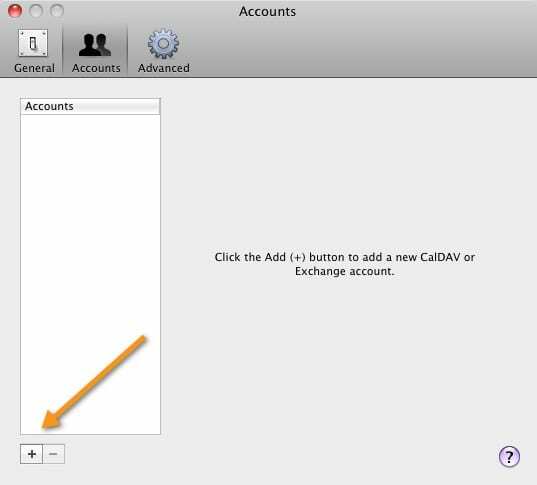
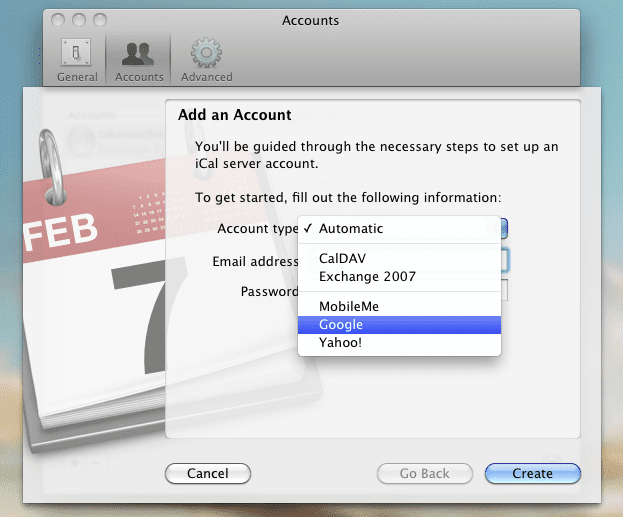
यह जानकारी डालने के बाद, "बनाएँ" पर क्लिक करें और फिर आपका Google Cal अब आपके iCal के साथ समन्वयित होना चाहिए। आपके पास कितने ईवेंट हैं, इसके आधार पर इसमें कुछ समय लग सकता है।
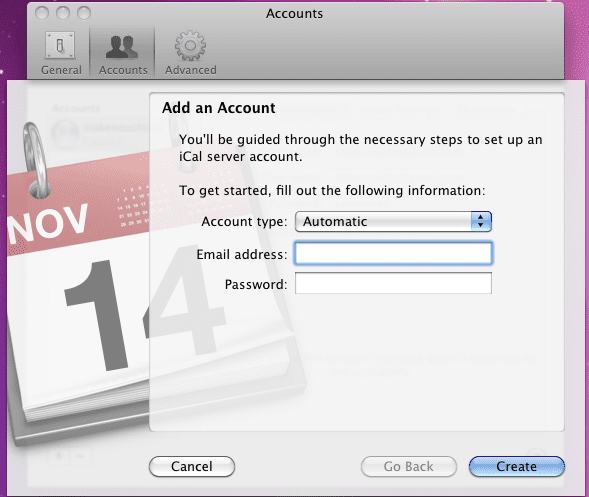
अब, मान लें कि आपके पास Google Cal पर एक से अधिक कैलेंडर हैं। उदाहरण के लिए, मेरे पास मेरी पत्नी और मेरे लिए और साथ ही काम के लिए एक कैलेंडर है। आप देखेंगे कि केवल आपका मुख्य कैलेंडर दिखाई देगा। यदि आप चाहते हैं कि आपके सभी कैलेंडर दिखाई दें तो आपको निम्न कार्य करने होंगे।
Preferences पर फिर से क्लिक करें और Accounts पर क्लिक करें। फिर उस Google खाते पर क्लिक करें जिसे आपने अभी सेट किया है। फिर, आप "प्रतिनिधिमंडल" टैब पर क्लिक करना चाहेंगे। यहां आपको अपने बाकी सभी कैलेंडर Google कैलेंडर से देखने चाहिए। आप प्रत्येक के बगल में स्थित बक्सों को चेक कर सकते हैं जिन्हें आप iCal के साथ सिंक करना चाहते हैं। जब आप यहां कर लेंगे, तो आपके द्वारा अभी-अभी चेक किए गए कैलेंडर अब समन्वयित होने चाहिए। फिर से, आपके पास कितनी घटनाएं हैं, इसके आधार पर इसमें कुछ समय लग सकता है।
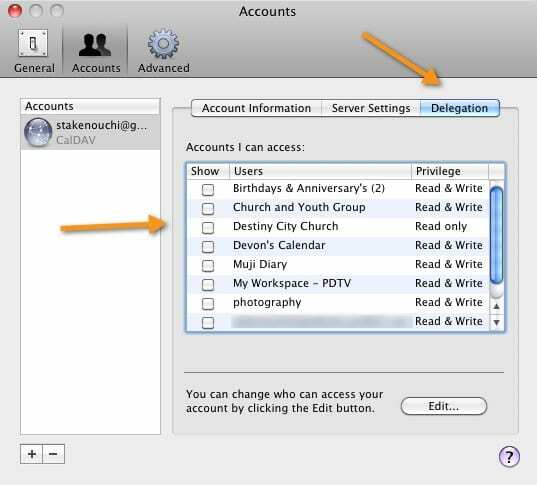
आखिर तुमने इसे हासिल कर ही लिया है। आपने अब अपने iCal और Google Cal को सफलतापूर्वक समन्वयित कर लिया है। यह एक दोतरफा समन्वयन है, जिसका अर्थ है कि यदि आप iCal या Google Cal पर कोई ईवेंट बदलते हैं या बनाते हैं, तो ईवेंट को अन्य सेवा के साथ समन्वयित करना चाहिए। यदि आपके कोई प्रश्न हैं, तो बेझिझक इसे टिप्पणियों में छोड़ दें।

ऐप्पल पर ए/यूएक्स के शुरुआती आगमन के बाद से तकनीक के प्रति जुनूनी, सुडज़ (एसके) ऐप्पलटूलबॉक्स की संपादकीय दिशा के लिए जिम्मेदार है। वह लॉस एंजिल्स, सीए से बाहर है।
पिछले कुछ वर्षों में दर्जनों OS X और macOS विकासों की समीक्षा करने के बाद, Sudz macOS की सभी चीजों को कवर करने में माहिर है।
पूर्व जीवन में, सुडज़ ने फॉर्च्यून 100 कंपनियों को उनकी प्रौद्योगिकी और व्यवसाय परिवर्तन आकांक्षाओं के साथ मदद करने का काम किया।